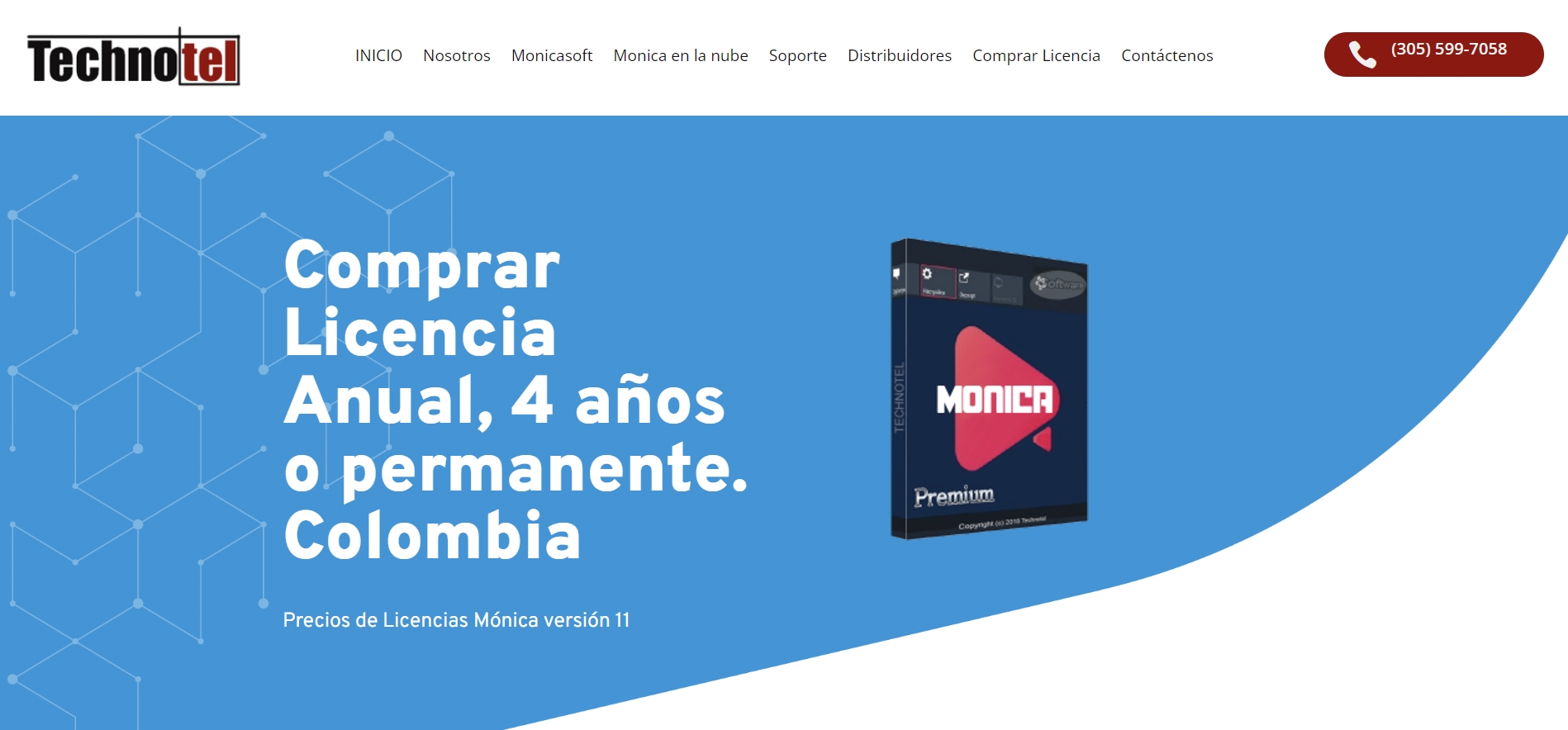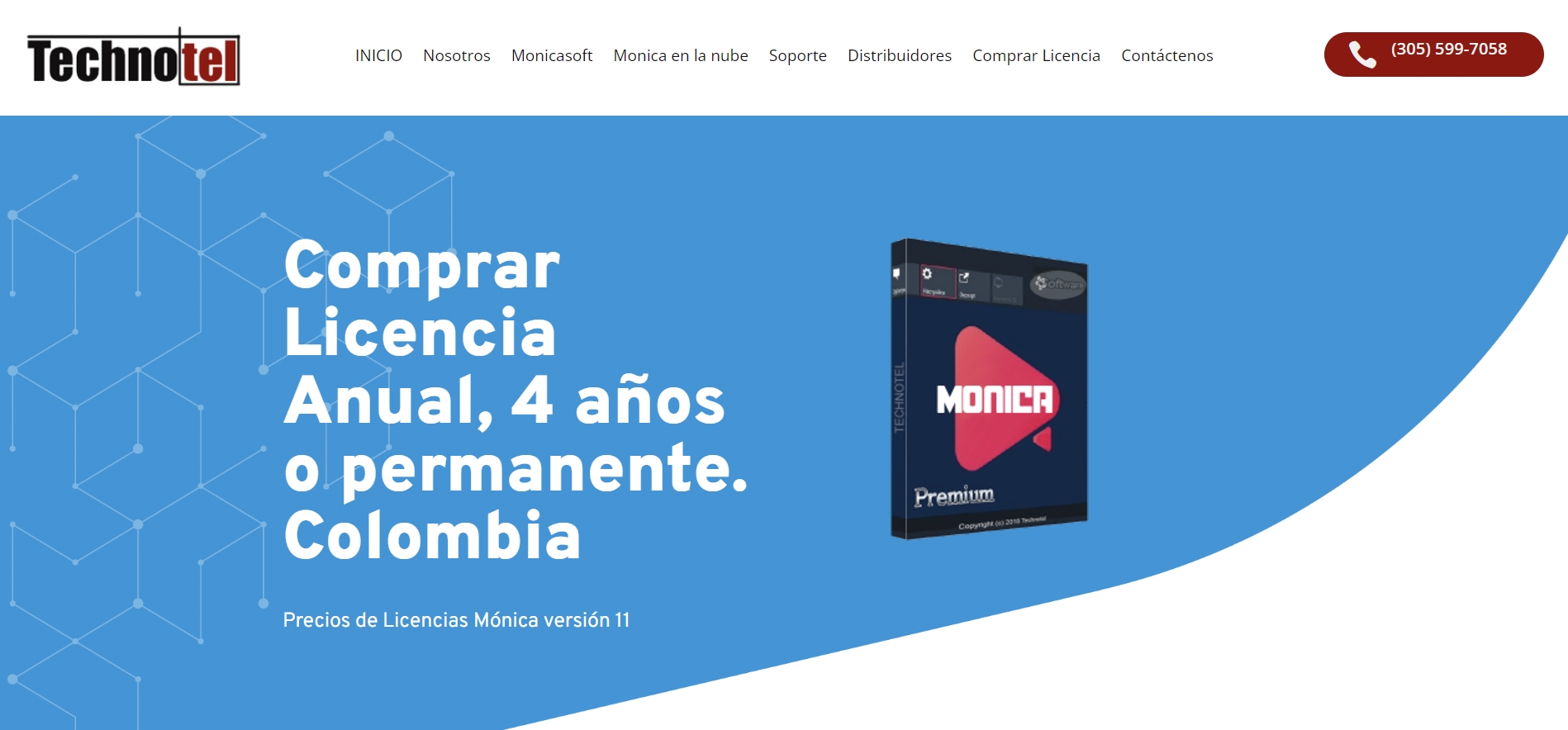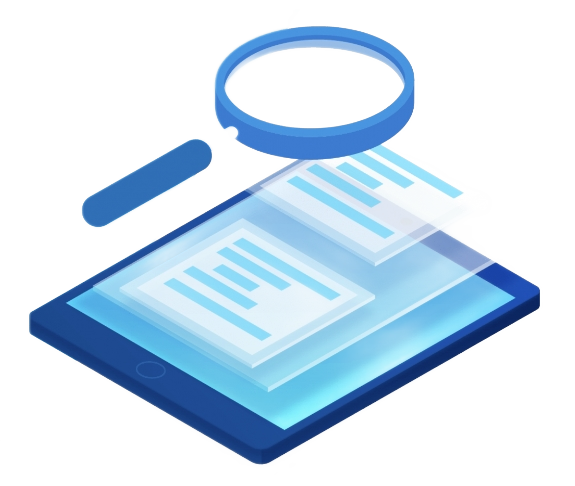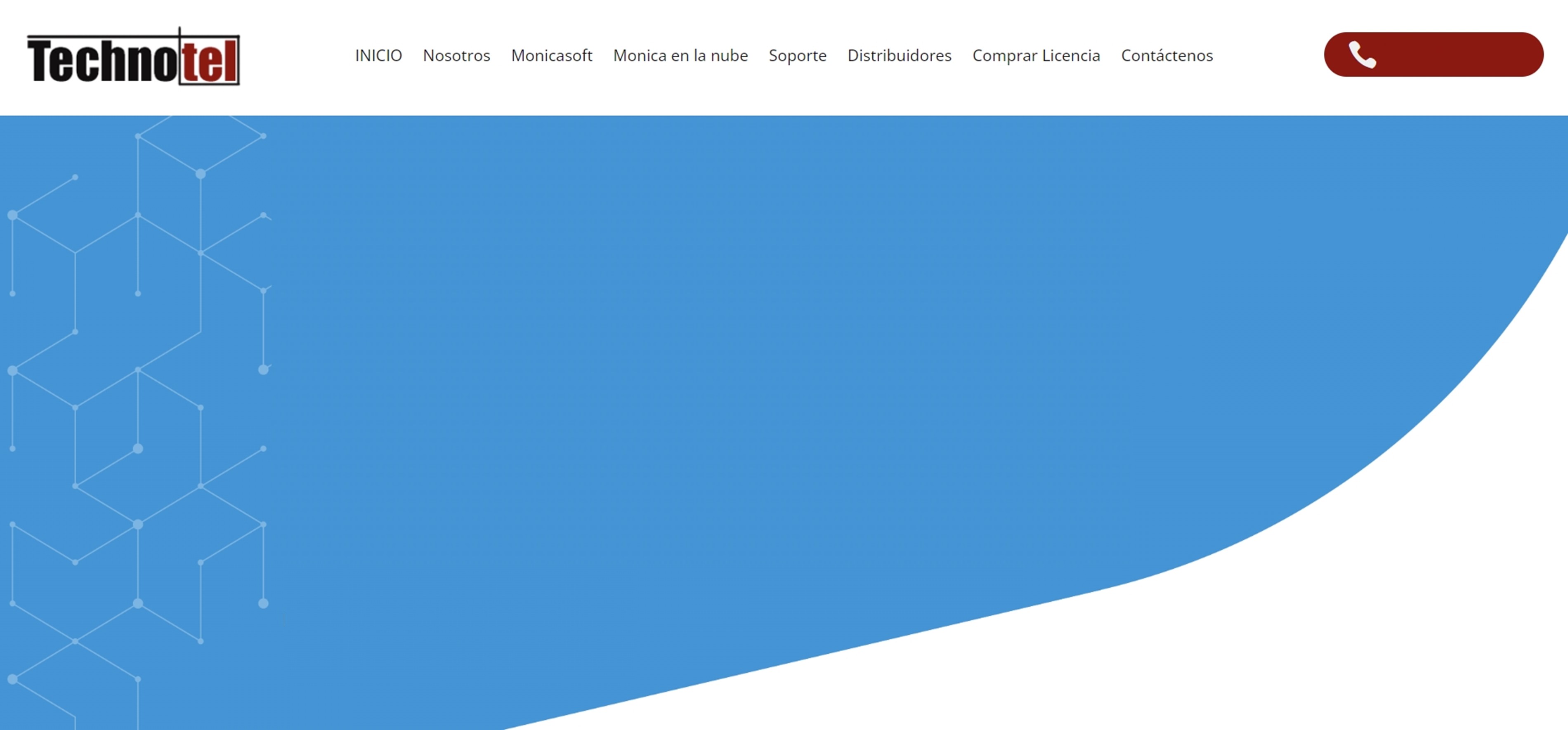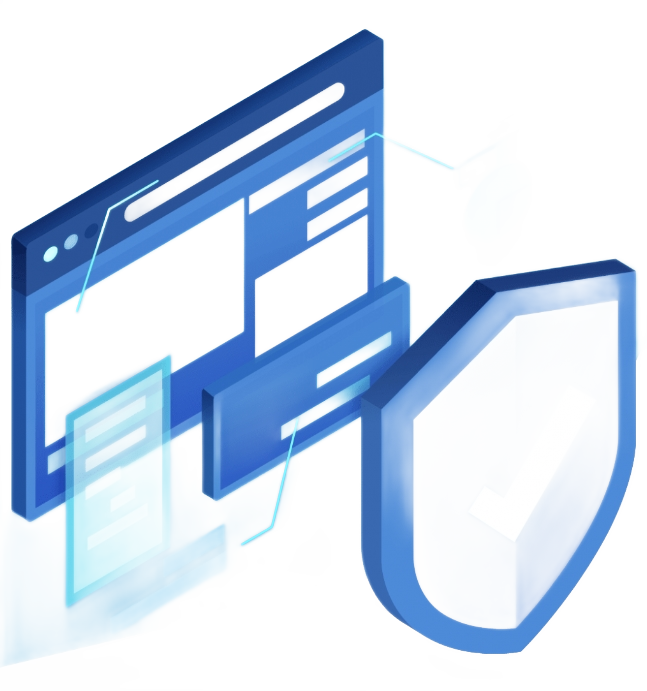¿ PARA QUIÉN ES ESTA VERSIÓN GRATIS O DEMO DE MÓNICA 11 ?:
(Si tiene instalado el demo y "compró Mónica: Clic acá)
- Probar Mónica "con" limitantes como 5 operaciones semanales, pocos clientes y proveedores, etc. (Al comprarlo no perderá nada de lo hecho).
- Comprado y desea usarlo ya, sin esperar a recibir la caja con el DVD para instalarlo - Solo registre el demo y se convierte en su "ersión completa".
- Si no tiene unidad de DVD en su computador (Sea para probarlo o compradores).
- Se recomienda en su computador: Windows 10 u 11 "Profesional (Pro) de 64 bits" - Vídeo para saber qué tipo de Windows tiene: Clic acá.
- Se sugiere, nombre del usuario de Windows y del PC: Diferentes, evitando así posibles conflictos al instalar.
- Desactivar protecciones en su Pc (Antivirus, Firewall, etc.). Terminada la instalación, active todo de nuevo.
Conozca en vídeo, cómo instalar Mónica 11 paso a paso antes de usted hacerlo, clic acá
Descargar los siguientes 3 instaladores, copiarlos en su escritorio de Windows y ejecutarlos uno a uno, en el siguiente orden:
Descargar y ejecutar: Instalador "Base de datos de Microsoft SQL" - Clic acá (Alternos: Clic acá. o acá).
En la instalación, configurar la base de datos SQL con estos parámetros:
- Named instance: MONICA11
- Mixed Mode: SQL (mix)
- Enter password: Admin2023
- Confirm password: Admin2023
Descargar y ejecutar: Instalador "DEMO" de Mónica 11 - Clic acá (alternos: acá o acá).
- Para habilitar el botón "aceptar" en la instalación: Clic en el 1er renglón del texto y con el teclado bajar leyendo al final. Así puede aceptar y continuar.
- Luego verá la ventana: "Registración por internet".
- Si no ha comprado Mónica: Usar el número de licencia o código de activación gratuito que aparece en el párrafo inferior (SCP3VDHUZPA).
- Compradores: Escribir la licencia o código de activación enviado a su correo electrónico.
Descargar y ejecutar: Instalador para actualizar "reportes de Monica 11" - Clic acá (alternos: acá o acá).
Habiendo seguido estas instrucciones, usted podrá empezar a disfrutar el demo o su Mónica comprado.
MUY IMPORTANTE ANTES DE EMPEZAR A USAR MÓNICA :
- Instalado el demo: Aplicar la última actualización. Desactivar la protección en su computador (Antivirus, Firewall, etc.). Descargarla: Clic acá (alternos clic acá o acá) y ejecutarla siguiendo las instrucciones. Si hay error de no encontrar el archivo "MSVCR71.DLL", descargarlo: Clic acá (alternos clic acá o acá) y copiarlo en la carpeta de Monica11 (Ignorar avisos de virus, todo está libre de virus) - Finalizado reactivar sus sistemas de protección.
- CUIDADO: La empresa inicial que trae por defecto Mónica, debe dejarse para prueba, explorar, etc. Cree una nueva empresa desde cero, para configurar correctamente Mónica y empezarlo así a usarlo.
- Instalar Mónica 11 en otro(s) computador(es) que será(n) estaciones(es) en su red: Una vez instalado Mónica en su computador principal o "servidor", descargar y ejecutar el instalador de Mónica-Estación - Clic acá (alternos clic acá o acá). Si durante la instalación aparece algún tipo de error relacionado con "SQL", etc.: Ir primero a "PREGUNTAS COMUNES" (clic acá) allí encontrará información de los errores frecuentes y cómo solucionarlos.
Si no puede instalar Mónica por algún error, intente desinstalar todo así:
- Ir a "programas instalados" en su computador y desinstalar todo lo que vea llamado "Mónica" y también "SQL".
- En su "disco duro C": Dentro de "Archivos de programa" y "Archivos de programa (x86)"; borrar todas las carpetas llamadas: "Mónica" y "SQL".
- Reiniciar su computador y repetir lel paso # 2, la instalación: Primero instalar la base de datos SQL y luego instalar el demo de Mónica.
Sí continúan errores de SQL luego de hacer lo anterior, seguramente es debido a problemas comunes diferentes a Mónica, como son:
- Conflicto al haber instalaciones anteriores de Mónica y/o bases de datos SQL de Microsoft.
- Conflicto con instalaciones anteriores de copias piratas de Mónica.
- Archivos o librerías DLL faltantes, desinstaladas o corruptas en su Windows.
- Virus en su computador.
- Hardware: Sectores malos en el disco duro o problemas con la memoria en su computador, etcétera.
- Si no sabe qué problema impide instalar: Instalarlo "en otro computador", seguramente no tendrá problema. Pudiendo luego averiguar cuál de los anteriores problemas era y así instalarlo de nuevo en su computador inicial.
- Sin Windows professional (Pro) de 64 bits en su Pc, puede haber fallos. Con su técnico de confianza actualice en forma rápida a Windows professional (Pro) de 64 bits y no tendrá problema alguno en la instalación de Mónica. Si durante la instalación aparece algún tipo de error relacionado con "SQL", etc.: Ir a "PREGUNTAS COMUNES" (clic acá) donde encontrará información de los errores más frecuentes y cómo solucionarlos.